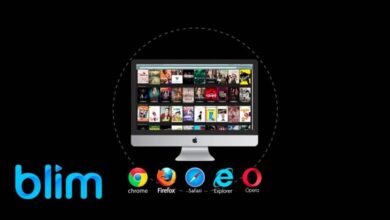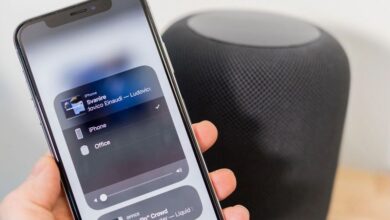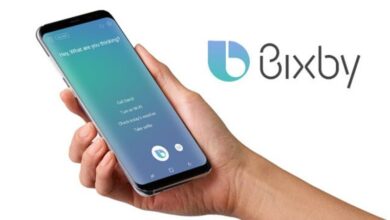كيف أستعيد حساب Samsung الخاص بي إذا نسيت كلمة المرور ولا يوجد رقم هاتف؟

Samsung account هو حساب مجاني يتيح لك استخدام خدمات الهاتف المحمول والوصول إليها كتطبيقات. بهذه الطريقة ، يتم تخزين جميع معلوماتك الشخصية في السحابة ، وإدارة استخدام نفس الحساب على كل جهاز من أجهزتك.
ومع ذلك ، غالبًا ما يحدث لنا أننا ننسى بيانات مهمة مثل اسم المستخدم أو كلمة المرور أو أنك ستغير رقم هاتفك وتريد “معرفة كلمة المرور الخاصة بي”. في هذه الحالة ، يمكنك استعادتها ، حتى أنها سهلة مثل استعادة حساب Facebook. اكتشف هنا كيفية حلها ، وبهذه الطريقة يمكنك “معرفة كلمة المرور الخاصة بي” برقم هاتف أو بدونه.
ما هي البيانات المطلوبة لتتمكن من إعادة تعيين حساب Samsung؟
إذا كنت ترغب في استرداد حساب Samsung الخاص بك ، برقم أو بدون رقم ، فيجب أن يكون لديك بريدك الإلكتروني وكلمة المرور ، اللذين قمت بإنشاء الحساب بهما. الآن ، إذا مر وقت طويل ولا تتذكر البريد الإلكتروني أو كلمة المرور ، يجب عليك اتباع التعليمات التالية.
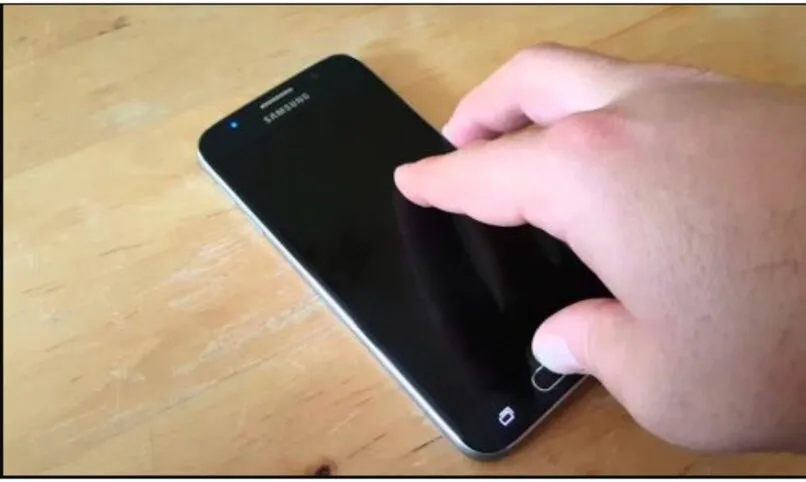
- يجب عليك التأكد من أن الجهاز الذي ستستخدمه ، سواء كان جهاز كمبيوتر أو هاتفًا ، به اتصال بالإنترنت ، سواء كان هاتفًا محمولًا أو خطًا أرضيًا.
- ثم من نفس الكمبيوتر أو الهاتف الذكي. ابحث عن عنوان الويب هذا ( https://account.samsung.com/membership/intro).
- بمجرد العثور على صفحة الويب ، يجب عليك سحب الوظيفة ، والإشارة إلى الجلسة ، والنقر فوق معرف البحث. باستخدامه ، ستجد اسم المستخدم أو البريد الإلكتروني الذي قمت بتسجيله على منصة حساب Samsung. لذلك ، يجب عليك إدخال المعلومات التي يطلبونها من أجل الحصول على البريد الإلكتروني.
- بعد إدخال البيانات المطلوبة ، يمكنك منح خيار المتابعة. بعد ذلك ، ستتمكن من عرض البريد الإلكتروني أو مستخدم حساب Samsung الخاص بك.
- وكخطوة أخيرة ، أنت تعطي en العودة إلى حساب Samsung ، إذا كنت تريد العودة إلى الصفحة الرئيسية لإدخال اسم المستخدم وكلمة المرور لحساب Samsung الخاص بك. بهذه الطريقة ، ستتمكن من استرداد حساب Samsung الخاص بك ، بدون رقم هاتف.
ومع ذلك ، إذا كنت لا تتذكر أيضًا كلمة المرور الموجودة على حساب Samsung الخاص بك. وتريد “معرفة كلمة المرور الخاصة بي” ، فهناك خياران للقيام بذلك. بالطبع ، تذكر أن كلا الجهازين ، في هذه الحالة الهاتف الذكي أو الكمبيوتر ، متصلان بالإنترنت ، إما من خلال الهاتف المحمول أو Wi-Fi.
لكي تتمكن من إعادة تعيين كلمة مرور حساب Samsung. مع أو بدون رقم هاتف ، حسنًا ، هناك مواقف يبدو فيها أنهم سيغيرون رقم هاتفهم ، ويريدون “معرفة كلمة المرور الخاصة بي”.

لكن ليس لدي رقم حساب Samsung. في هذه الحالة ، تقدم لك نفس المنصة البديل الذي يمكنك من خلال بريدك الإلكتروني إعادة تعيين كلمة المرور واستعادة حسابك. لذلك ندعوكم لمواصلة قراءة الفقرة التالية ومعرفة كيف يتم ذلك.
إجراء لإعادة تعيين حساب Samsung
باستخدام حساب Samsung الخاص بك ، يمكنك نسخ التطبيقات احتياطيًا والعثور على هاتفك باستخدام أداة Find My Mobile ومزامنة البيانات بين أجهزة متعددة. ومع ذلك ، إذا قضيت وقتًا طويلاً دون استخدام حسابك ، فقد يحدث أنك لا تتذكر البيانات الأساسية.
على سبيل المثال ، أنك لا تتذكر كلمة المرور أو اسم المستخدم أو البريد الإلكتروني الذي قمت بتسجيله به. أو حدث لك فقط أنني غيرت رقم هاتفي الخلوي أو رقم هاتفي الذكي ، وبالتالي ، “ليس لدي الرقم الذي أنشأت به حساب Samsung الخاص بي” . ومع ذلك ، يمنحك نفس النظام الأساسي لحساب Samsung الفرصة لإعادة تعيين كلمة المرور واسم المستخدم الخاصين بك ، بدون رقم هاتف ، وكذلك في Gmail.
وبالمثل ، ليس لديك ما يدعو للقلق. منذ ذلك الحين ، يمكنك تنفيذ الخطوات الموضحة أدناه ، اعتمادًا على الموقف الذي تجد نفسك فيه. حسنًا ، لا يهم إذا كنت ستغير رقم هاتفك المحمول أو ليس لدي الرقم ، نعم ، يجب أن تكون متصلاً ببيانات هاتفك المحمول أو شبكة Wi-Fi.
نظرًا لحقيقة أنه يمكنك القيام بذلك باستخدام بريدك الإلكتروني ، إما من Gmail أو Outlook أو أي شيء آخر قدمته إلى حساب Samsung الخاص بك.
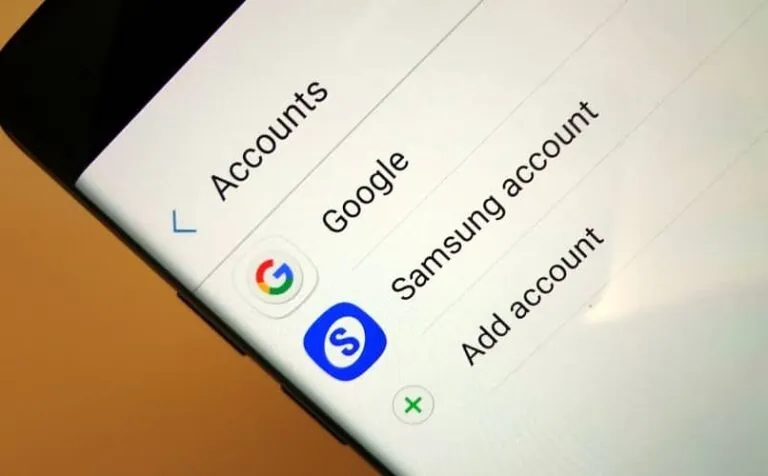
من جهاز الكمبيوتر
إذا نسيت البريد الإلكتروني الذي ربطت به حساب Samsung ، فيمكنك الوصول إلى موقع Samsung الرسمي من جهاز الكمبيوتر الخاص بك . هناك يمكنك تسجيل الدخول ببياناتك والنقر حيث تظهر عبارة “معرف البحث” .
ثم أكمل الحقول بالمعلومات المطلوبة . أيضًا ، يمكنك القيام بذلك بغض النظر عما إذا كنت تجد نفسك في موقف ما ، “لقد غيرت رقمي” أو “ليس لدي رقم الهاتف” ، لأنهم هنا ، سيعطونك معلومات حسابك.
بمجرد الانتهاء من ذلك ، حدد “متابعة”. من خلال القيام بذلك ، ستتمكن من عرض البريد الإلكتروني المرتبط بحسابك. ومع ذلك ، إذا كان ما نسيته هو كلمة المرور ، فإننا نشرح كيف يمكنك استعادتها.
- اتبع نفس الخطوة أعلاه من صفحة الويب. تحتاج إلى تسجيل الدخول ثم النقر فوق حيث تقول “إعادة تعيين كلمة المرور”. يمكنك القيام بذلك من عنوان البريد الإلكتروني المسجل في حسابك.
- الآن يجب عليك إدخال الرابط المرسل إلى ملف التعريف الخاص بك واختيار “إعادة تعيين كلمة المرور”. ثم قم بالوصول إلى كلمة المرور الجديدة وقم بتأكيدها.
- بمجرد القيام بذلك ، اختر نفس القسم أعلاه. الآن بعد أن قمت بتغيير كلمة المرور ، يجب عليك العودة إلى الصفحة الرئيسية وتسجيل الدخول ببياناتك الجديدة.
على هاتف خلوي ليس من طراز Samsung
يمكنك الوصول إليه من موقع حساب Samsung بالطريقة نفسها التي شرحناها لك من قبل ، ولكن في هذه الحالة على هاتفك الخلوي. لهذا عليك الوصول إلى الإعدادات ، والنقر فوق “إعادة تعيين كلمة المرور”. بعد ذلك ، سيتعين عليك التأكيد باستخدام بريدك الإلكتروني ، بل ويمكنك حذف البريد الإلكتروني من Facebook.
من هاتف Samsung
يمكنك استرداد ملف التعريف الخاص بك عن طريق الوصول إليه من تطبيق “الإعدادات” على جهاز أو هاتف Samsung الخاص بك. لهذا ، يجب عليك تحديد خيار “الحسابات والنسخ الاحتياطي” .

بمجرد الوصول إلى هناك ، انقر فوق إدارة الحساب واتبع الخطوات الموضحة أدناه لاستعادة حساب Samsung الخاص بك برقم الهاتف أو بدونه. نظرًا لأنه يحدث أحيانًا أن تقوم بتغيير رقم هاتفك ، وتريد استرداد حسابك والقيام بذلك ، يجب عليك اتباع الخطوات التالية:
- عندما تكون في إعدادات التطبيق ، سيكون عليك اختيار خيار “الحسابات والنسخ الاحتياطي” لهاتفك. ثم انقر فوق “إدارة الحسابات”.
- الآن ، يجب عليك تحديد “إضافة حساب” ، والانتقال إلى حساب Samsung ، وعند القيام بذلك ، سيتعين عليك اختيار خيار “إدخال البريد الإلكتروني”. حتى تتمكن من استعادة الوصول إلى حسابك ، سواء كان Gmail أو Outlook أو بريد إلكتروني آخر.
- يجب عليك إدخال البريد الإلكتروني الذي قمت بالتسجيل من خلاله في ملف التعريف الخاص بك والنقر فوق رمز “التالي”. ثم حدد “إعادة تعيين كلمة المرور”.
- الآن يجب أن تذهب إلى البريد الوارد للوصول إلى حسابك. بعد ذلك ، انقر فوق الخيار “استخدام Gmail في HTML” ، وبهذه الطريقة ستتلقى إشعارًا حيث سيتعين عليك إعادة تعيين كلمة المرور.
- فقط عندما تفتح الرسالة ، يجب عليك توسيعها عن طريق تحديد “المزيد” والنقر لفتح الرابط. ستعيد هذه النافذة توجيهك إلى القسم لاستعادة حسابك.
- عندما تكون هنا ، يجب عليك إدخال كلمة المرور الجديدة والتأكيد في الحقل الموجود في الأسفل.
- أخيرًا ، عندما تفعل ما سبق. تحتاج إلى النقر فوق “إعادة تعيين كلمة المرور”. بطريقة بسيطة للغاية ، ستستعيد حساب Samsung الخاص بك بكل بياناتك.
كيف يمكنني إعادة تعيين حساب Samsung الخاص بي إذا قمت بتغيير رقم هاتفي؟
في حال قمت بتغيير رقمك ولا يمكنك الوصول إلى ملف التعريف الخاص بك لمزامنته مع الهاتف المحمول الجديد. لديك إمكانية الدخول باستخدام المعرف الخاص بك وكلمة المرور.

ومع ذلك ، إذا كنت لا تزال تواجه مشكلة في الوصول إلى حسابك. قد يكون هذا هو السبب في أنه عند الدخول ، يرسل إليك رمزًا من رقم هاتف لم يعد موجودًا. في هذه الحالة ، نشرح ما يمكنك فعله لاسترداد حسابك. تذكر أنه في النهاية يجب عليك تغيير رقم الهاتف إلى الرقم الذي تستخدمه الآن.
- للراحة ، يمكنك الدخول من موقع Samsung وتسجيل الدخول.
- بمجرد الدخول ، يجب عليك الانتقال إلى ملف تعريف القائمة الموجود في القسم الأيسر وإدخال كلمة المرور .
- هنا سوف تضطر إلى النقر فوق “تحرير الملف الشخصي”.
- وفي القائمة المنسدلة ، يجب عليك تحديد الزر “تغيير رقم الهاتف”. يقع هذا أسفل البيانات التي أدخلتها مسبقًا في حقل “الهاتف”.
- الآن يجب عليك كتابة أرقام الرقم الجديد الذي تستخدمه. تذكر إنهاء إجراءات التحقق عن طريق رسالة نصية أو مكالمة.
- عند اكتمال عملية التحقق ، سيتم تغيير رقم هاتفك المسجل بنجاح. بهذه الطريقة البسيطة ، ستتمكن من الوصول إلى ملف التعريف الخاص بك مرة أخرى.
ما الذي يجب فعله لتجنب فقدان حساب Samsung الخاص بي؟
النقطة الأساسية التي يجب أن تأخذها دائمًا في الاعتبار عند إنشاء مستخدم حديث على أي نظام أساسي هي الاحتفاظ بكلمة المرور في مكان آمن. بهذه الطريقة ، سيكون لديك دائمًا بيانات الوصول الخاصة بك في متناول اليد في حالة عدم تذكر أي منها.

يتذكر أيضًا الاحتفاظ بملفك الشخصي نشطًا ، لأنه إذا كنت تستخدم عادةً أجهزة أخرى غير Samsung ، فمن الأسهل عليك أن تنسى كلمة مرورك. لهذا السبب ، فإن أفضل خيار لك هو تجنب فقدان حسابك ، حيث ستتمكن بهذه الطريقة من الاحتفاظ ببياناتك على جميع أجهزة Samsung الخاصة بك.